1. 连接路由器网络
有线连接:用网线将电脑与路由器的LAN口连接。
无线连接:确保设备连接到路由器的Wi-Fi(名称和密码通常在路由器背面标签上)。
2. 打开路由器管理页面
打开浏览器(如Chrome、Edge等),在地址栏输入:
按回车键访问。
3. 输入登录账号和密码
默认用户名/密码:
常见组合:`admin/admin`、`admin/password` 或 `admin`(密码留空)。
具体信息请查看路由器背面标签或说明书(不同品牌可能不同)。
修改过密码:输入你之前设置的账号密码;若忘记,需重置路由器。
4. 常见问题排查
无法打开192.168.1.1?
1. 确认IP地址正确:
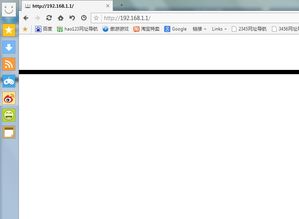
检查是否输入错误(如 `192.168.l.l` 误输为字母`l`)。
某些路由器使用其他地址(如 `192.168.0.1` 或 `10.0.0.1`)。
如何查找默认*:
Windows:打开命令提示符,输入 `ipconfig`,查看【默认*】。
Mac:前往【系统偏好设置】→【网络】→【高级】→【TCP/IP】。
2. 检查网络连接:
确保设备已连接到路由器网络。
3. 清除浏览器缓存:
尝试无痕模式或更换浏览器。
4. 关闭防火墙/安全软件:
临时禁用可能拦问的安全工具。
5. 重启路由器:
拔掉电源,等待10秒后重新插电。
5. 进入设置界面后
根据需求调整设置:
修改Wi-Fi名称/密码。
设置家长控制或访客网络。
更新固件(建议定期检查)。
6. 重置路由器(仅限忘记密码)
长按路由器背面的 Reset 按钮(约10秒),恢复出厂设置。
注意:重置后需重新配置网络。
不同品牌路由器默认信息
| 品牌 | 默认IP | 默认账号/密码 |
||-||
| TP-Link | 192.168.1.1 | admin/admin |
| Huawei | 192.168.3.1 | admin/admin |
| Xiaomi | 192.168.31.1 | 无密码(首次需设置)|
| Netgear | 192.168.0.1 | admin/password |
如有其他问题,可提供路由器品牌或截图进一步协助!


